როგორ გადავიტანოთ Chromecast Mac-დან ტელევიზორში
რა უნდა იცოდეთ
- გახსენით ვიდეო, რომლის ტრანსლირებაც გსურთ Chrome-ში. ზედა მენიუში გადადით View > Cast. აირჩიეთ მოწყობილობა გადასაცემად.
- გამოიყენეთ დისტანციური ეკრანის ვარიანტი მხოლოდ ტელევიზორზე სრულ ეკრანზე გადასაცემად.
- კასტინგის დროს გექნებათ ა მოცულობის სლაიდერი და თამაში, პაუზა, წინ, და უკან ეკრანის ღილაკები.
ეს სტატია განმარტავს, თუ როგორ უნდა გადაიტანოთ Chromecast Mac-დან ნებისმიერ ტელევიზორზე ან მონიტორზე. თქვენი Mac-დან ტრანსლირებისთვის დაგჭირდებათ Chromecast ან Chromecast Ultra მოწყობილობა, ტელევიზორი HDMI შეყვანა, Wi-Fi წვდომა, Mac გაშვებული OS X 10.9 (Mavericks) ან უფრო მაღალი და უახლესი ვერსია ქრომი.
როგორ გადავიტანოთ Chromecast Mac-დან
სანამ დაიწყებთ, დარწმუნდით, რომ უკვე გააკეთეთ დააყენეთ თქვენი Chromecast. შემდეგ მიჰყევით ამ ინსტრუქციას, რომ დაიწყოთ მისი გამოყენება თქვენს Mac კომპიუტერთან.
-
გახსენით Chrome. ამ დროისთვის, დავუშვათ, რომ გსურთ გაერთოთ Amazon Prime-ის ლაღი საოცარი ქალბატონი. მაიზელი მეორე სეზონის დებიუტამდე. Კარგი არჩევანი!
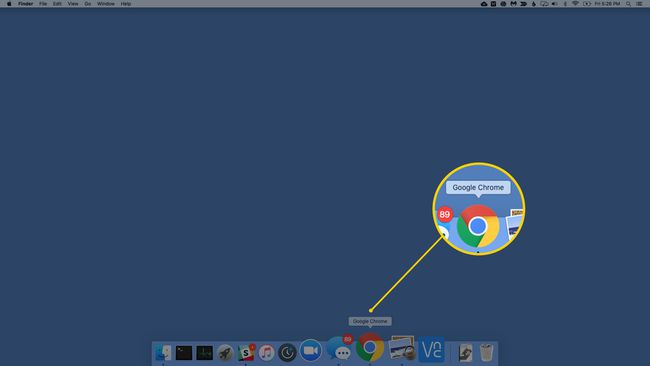
-
გადახედეთ ფანჯარას, რომლის ტრანსლირებაც გსურთ. დაიმახსოვრეთ, თითქმის ყველაფერი, რისი გაკეთებაც შეგიძლიათ Chrome-ის ფანჯარაში, შეგიძლიათ გადაიტანოთ: ვიდეო, სლაიდების ჩვენება, პრეზენტაციები, მუსიკა, ვებ აპები და მრავალი სხვა.

-
აირჩიეთ როლებში მენიუს ზოლიდან ხედი მენიუ.
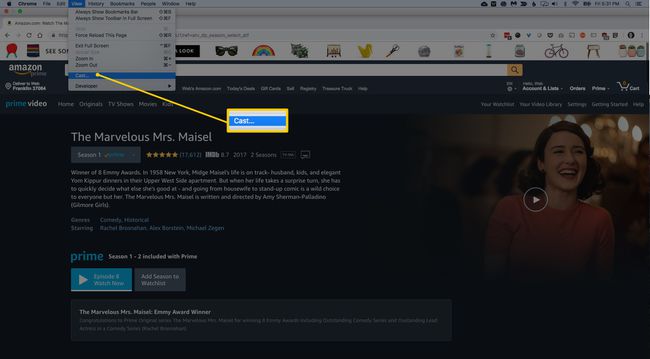
-
აირჩიეთ თქვენი დაკავშირებული Google მოწყობილობებიდან ტრანსლირება. მაგალითში ნაჩვენებია სამი დაკავშირებული მოწყობილობა: საძინებელი Chromecast, მისაღები ოთახის ტელევიზორი და Orange Mini. გადავიტანოთ მისაღები ოთახის ტელევიზორი.
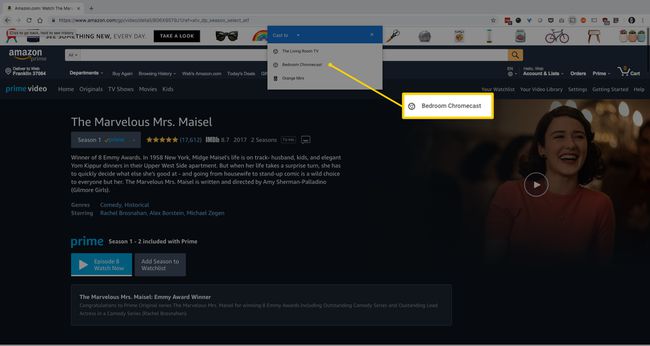
-
აირჩიეთ დისტანციური ეკრანი სრულეკრანიანი გადაცემის მხოლოდ თქვენს ტელევიზორზე.

შემდეგ დაარეგულირეთ მოცულობის სლაიდერი იმავე ფანჯარაზე. გაითვალისწინეთ, რომ ეს ხმის კონტროლი განცალკევებულია თქვენი ტელევიზორის ხმის ტემბრისგან. შეიძლება დაგჭირდეთ როგორც თქვენი მსახიობის, ასევე ტელევიზორის ხმის დარეგულირება ხმის საუკეთესო დონის მისაღებად.
ხედავთ, როგორ აჩვენებს ახლა ტრანსლირების ჩანართი ლურჯი ეკრანის ხატულას? ეს სასარგებლოა იმისთვის, რომ თვალყური ადევნოთ, თუ რომელი ჩანართი ხდება ტრანსლირება, თუ ბევრი ჩანართი გაქვთ გახსნილი.
-
აკონტროლეთ იმის დაკვრა, რასაც თქვენ აწარმოებთ თქვენი Mac-ის ეკრანიდან თამაში, პაუზა, წინ, და უკან ეკრანის ღილაკები.

-
როდესაც დაასრულებთ ყურებას, ყურებას, გაზიარებას, ნებისმიერს, დააწკაპუნეთ STOP Chromecast-ის გასაშვებად.
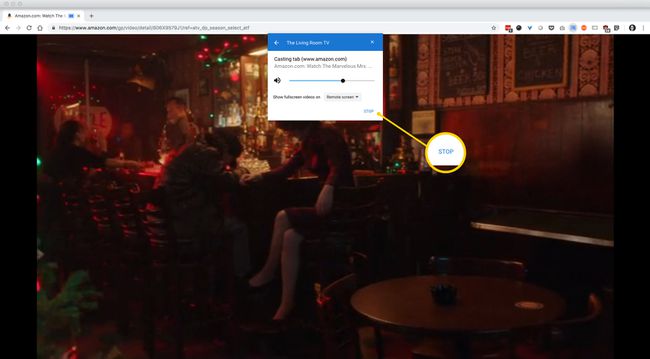
ეს მართლაც ყველაფერია.
მჭირდება გაფართოების დაყენება Chrome Store-დან?
არა. გაფართოების გარეშე ტრანსლირების შესაძლებლობა ჩაშენებულია Chrome-ში Mac-ისთვის 2016 წლის აგვისტოდან. ასე რომ, თუ თქვენ განაახლეთ Chrome ნებისმიერ დროს ბოლო რამდენიმე წლის განმავლობაში, Chrome-მა უნდა მოახდინოს ტრანსლირება ზუსტად ისე, როგორც აქ ავღნიშნეთ.
რა შემიძლია გავაკეთო, თუ ვიდეოს დაკვრა იდეალური არ არის?
საუკეთესო შედეგისთვის, დახურეთ ყველა ღია ჩანართი, განსაკუთრებით თუ ისინი ასრულებენ რაიმე სტრიმინგს. თქვენ ასევე შეგიძლიათ განიხილოთ ნებისმიერი არააქტიური აპის დახურვა თქვენს Mac-ზე. რაც უფრო ნაკლებს უწევს თქვენი Mac-ის პროცესორს მისი ყურადღების გადატანა, მით უფრო მეტი ენერგია დახარჯავს მას, რომ თქვენი კასტინგის შინაარსი გლუვი გახდეს.
სწრაფი შენიშვნა შესრულების შესახებ
სანამ თქვენ იყენებთ Mac OS X 10.9-ს, თქვენ უნდა შეეძლოთ ტრანსლირება თითქმის ყველაფრის, რაც Chrome-ის ჩვენებას შეუძლია.
თქვენი ვიდეოს სტრიმინგის გამოცდილება პროცესორის ინტენსიური გამოცდილებაა და ხარისხიც იქნება დამოკიდებული თქვენი Mac-ის ასაკისა და მუშაობის შესახებ. უკაბელო ქსელი და ინტერნეტ ტრაფიკი შეიძლება იყოს ხელშემწყობი ფაქტორი.
Google-ის მითითებები სისტემის მინიმალური მოთხოვნების შესახებ ზუსტია. 2011 წლის MacBook Air-საც კი უნდა შეეძლოს სტრიმინგის ვიდეოს გადაცემა სლოკინის გარეშე.
2008 წლის ბოლოს 13 დიუმიანი MacBook Core 2 Duo-ს კასტინგზე, მაქსიმალური ოპერატიული მეხსიერებით, აღმოვაჩინეთ, რომ MacBook-ს უჭირდა მისაღები ხარისხის ვიდეოს გაგზავნა. Prime Video-ის ვიდეოს ხარისხის შემცირებაც კი კარგი ძლივს გაასწორა ჩვენი სატესტო ვიდეოს შედარებით მოკრძალებული მოძრაობის დამუშავების მოთხოვნები, აჩვენა სურათის ხარისხი, რომელიც მხოლოდ საუკეთესო შემთხვევაში იყო ხელმისაწვდომი.
Net-net, ყურადღება მიაქციეთ Google-ის სისტემის მოთხოვნებს და კარგად უნდა წახვიდეთ.
მაშინაც კი, თუ თქვენ უკვე იყენებთ Apple TV-ს, Roku-ს ან Amazon-ის Fire TV-ის ერთ-ერთ მოწყობილობას, Chromecast-ის დამატება არის იაფი გზა თქვენი Mac-დან კონტენტის გაზიარებისთვის სწრაფი და მარტივი.
